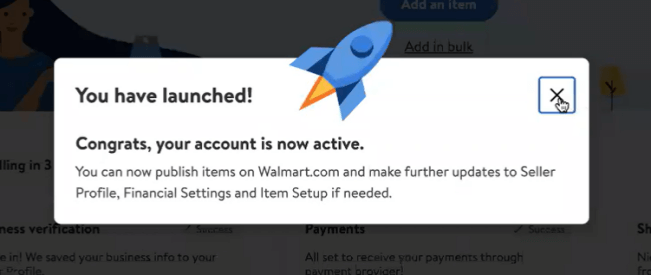物流方式会告知消费者关于产品的物流信息和发货信息。更多信息请参考卖家中心的Partner Profile。
对于所有支持的方法和地区组合,您将能够设置您的运输时间最小值和最大值(以天为单位)以及您将收取的价格。如果您想要更全面地了解物流运输方式及Lag Time政策,您可以阅读小程序文章“物流运输方式和Lag Time政策”。
接下来,如果需要的话,您应该根据标准处理日程来审查和调整您的运输时段。详细的物流设置可以在后面的激活步骤中再进行设置。请您勾选“I accept the Terms of Service for Label Printing”(部分卖家可能已默认勾选)后进行下一步操作。
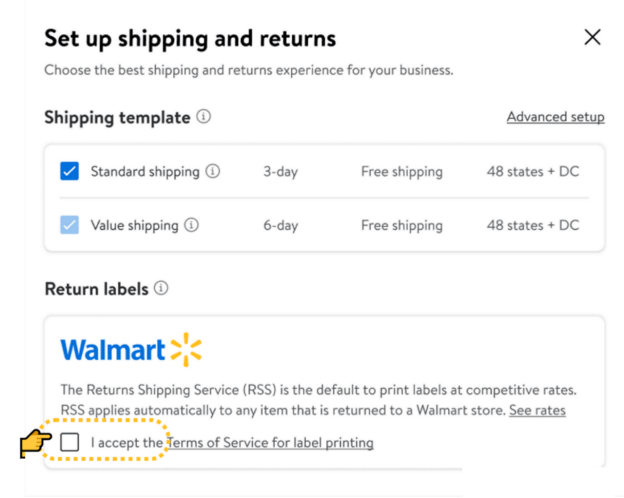
如果您想要在店铺激活后修改物流配送模板,请阅读小程序文章“卖家中心Shipping Template设置”。
卖家需提供至少一个退货中心(Return Center)来激活账号。
(1)请在Return Center name处填写退货仓的名字。
注:切记不可用友商或其他平台的地址作为退货仓地址,请填写美国本地真实有效的地址
(2)您可以为Return center alias(退货仓别名)设置为任何名称,便于您识别不同退货仓。
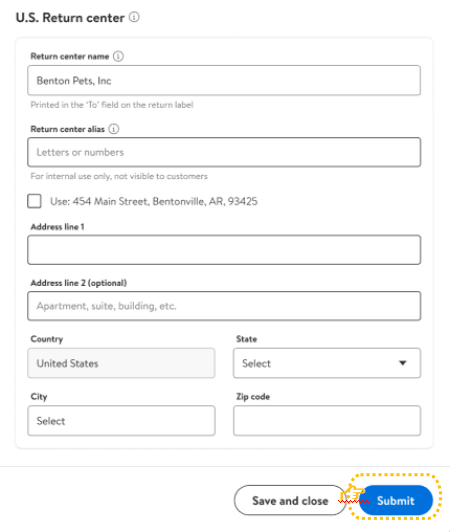
(3)Address: 填写退货仓地址,超过部分可以继续填写在Address(Line2)
(4)填写退货仓所在的国家、州、城市及邮政编码
(5)完成后请点击下方的Submit提交&完成设置
您需要在接下来的这个页面设置您的物流配送模板,
(1)设置Shipping rate model,您可以选择下面两种方式来之一来确定您的物流收费模式:
• 如果您的物流费用是按照订单的总金额来收取的话,请您选择“The price of the total order (tiers)”
• 如果您的物流费用是按照产品的数量或者重量来收取的话,请您选择“Item Weight or Number of Items per Order”。
(2)设置发货模式,您可以选择下面两种方式来之一来确定您的物流收费模式:
• Value 是默认的免费全国配送方案,您可以在Transit time下拉选择 6 或 7个工作日完成配送
• Standard 可设置 3-5个工作日配送。如您设置免费配送,可以在Rate一栏留空;如需收取运费,则填写费率。
注:免费的三日达可以提高购物车获得率,提高搜索曝光
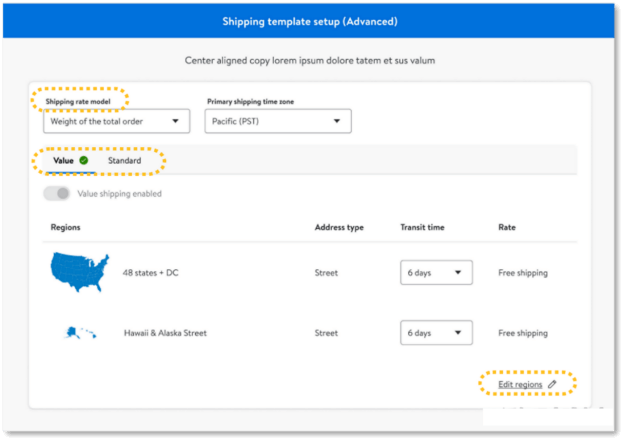
您可以点击Edit region来修改具体的配送区域,默认情况下, 创建配送规则将包含街道地址和邮政信箱。如果您只想将配送规则运用于街道地址或邮政信箱,请单独选择街道地址或邮政信箱。
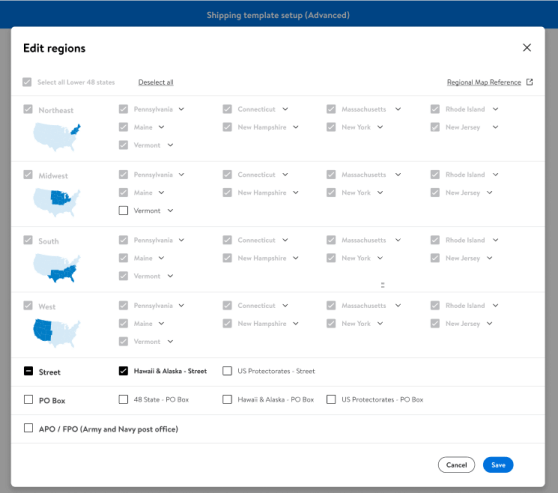
完成物流设置后,您的Seller Center主页中的Shipping一栏会显示为绿色的✔Success。
卖家需填写消费者退货的模式,退货的规则以及退货涉及的费用。当消费者查看卖家的产品信息时,可以看到卖家提供的退货政策。在录入和编辑退货政策之前,请确保您的退货政策符合沃尔玛的要求。
(1)Keep it 政策:如果您愿意让消费者保留该产品而不是承担更高的退货运费,您可以为不同品类设置”Keep It”规则的价格范围,当在此范围内的产品被要求退货时,平台会告知消费者保留该产品,在不用退货的情况下退款给消费者。
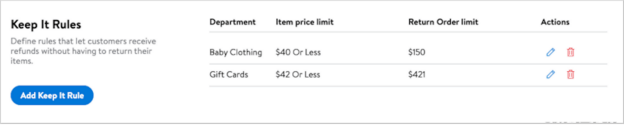
(2)Partial Keep It 政策:您可以为不同品类的产品设置一个退货折扣,当该产品被要求退货时,沃尔玛平台将根据您的设置提供给消费者一个价格折扣以鼓励消费者保留产品不退货。
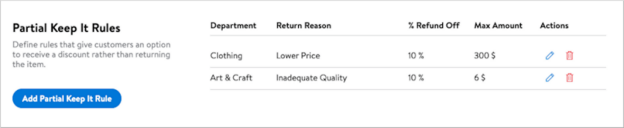
(1)Label Printing:请勾选”I accept the Terms of Service for Label Printing” 部分卖家可能已默认勾选,您可直接进行下一步
(2)Carrier Account :非必填项,此选项用于添加其他的退货承运商,如果您勾选了第一个选项,则此处无需再填写或可后续补充
(3)Return Centers:卖家需提供至少一个退货中心来激活账号。如卖家有多个退货中心,系统将选择离消费者最近的退货中心为其退货。如需对某类产品指定退货中心,卖家可以通过Bulk Return Rules Updates进行设置。卖家加了第一个退货中心后,Add Return Center 将会移动到左栏,卖家可点击Add Return Center继续添加退货中心。Return center alias可以设置为任何名称,便于您识别不同退货仓
(4)切记不可用友商或其他平台的地址作为退货仓地址,请填写美国本地真实有效的地址
(5)Return Policy Display Settings:设置退货政策,将显示于前台产品页面,此处添加的退货政策信息在沃尔玛平台的产品详细信息页面上对客户可见。如果您有额外的规则,例如,衣服必须带标签退回或者游戏机必须原封不动退回,可以在这里添加相关规则。
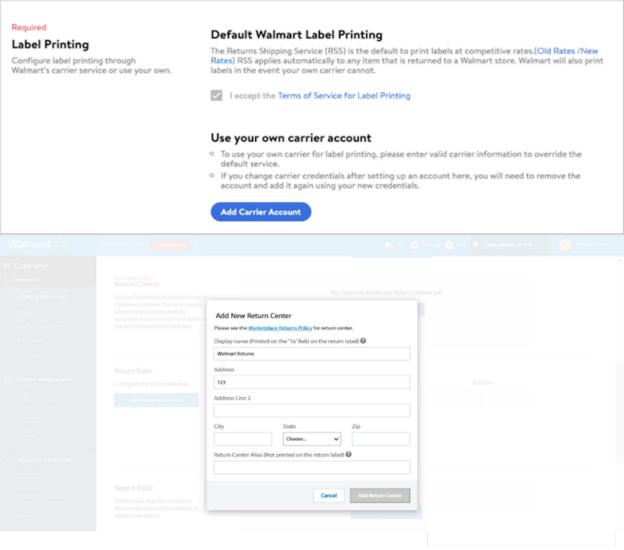
(6)请点击最上方Activate Returns 完成设置
当完成物流设置后,您的Seller Center主页中的Shipping一栏会显示为绿色的✔Success。当您完成了账户创建的三个步骤,且都显示为绿色的✔Success时,说明您已经成功完成了账户设置。
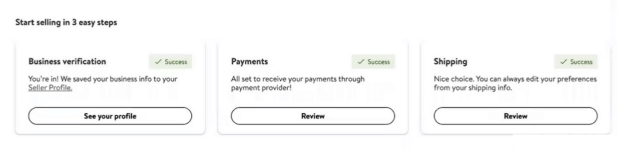
此时会弹跳出一个窗口,提示您已经完成了账户设置。